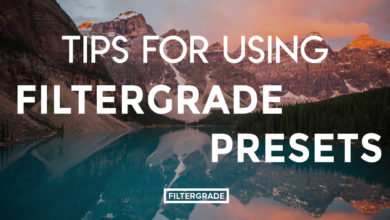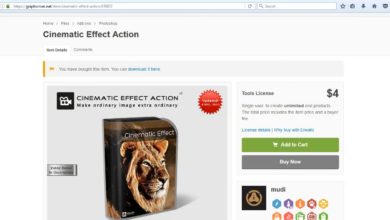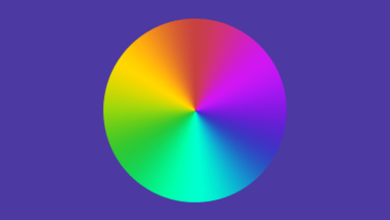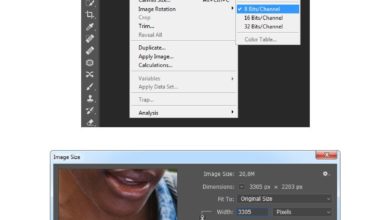Introdução à afiação: parte dois: indo além
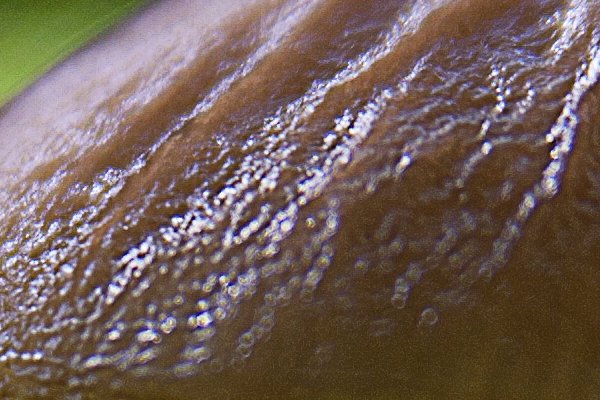
Nesta parte, examinarei alguns conhecimentos e técnicas de nitidez mais avançados, com base nos conceitos básicos que abordamos da última vez. Os dois últimos métodos que quero analisar são a nitidez de alta frequência e a nitidez de laboratório.
Estes requerem mais passos e, no caso do Lab, algum conhecimento de teoria das cores também. Vou manter isso no mínimo, pois estou tentando manter essa visão geral o mais prática possível. Se você quiser saber mais sobre o Lab, pode encontrar mais do que precisava saber na Wikipedia. Primeiro, porém, um rápido aparte sobre mídia e tela.
Mostrar
Diferentes mídias de exibição de saída requerem diferentes regimes de nitidez. Por exemplo, papel de trapo sem ácido, impressão de revistas e monitores de computador HD têm propriedades de nitidez diferentes e, portanto, exigem níveis de nitidez de entrada diferentes para serem exibidos da maneira mais semelhante possível em todas as três mídias.
Como 95-99,9% do seu trabalho hoje é provavelmente destinado à tela digital e é onde você está lendo isso, é por isso que estou considerando apenas a nitidez da tela.
Claro, nem todos os monitores são iguais. Eu uso um laptop Dell com uma tela UltraSharp WUXGA de 17″ e ele tem uma aparência impressionante há mais de cinco anos. Um Macbook Pro Retina terá uma aparência diferente. Se você tiver um iMac de 27″, a aparência será diferente novamente. Se você tiver um monitor de 19″ de US$ 120 de 3 anos atrás, obterá resultados completamente diferentes.
Agora você começa a ver por que a nitidez não é uma ciência exata. Não há tamanho de tela significativo ou padronização de resolução. Com este monitor, geralmente tenho a opinião de que, se parecer certo para mim, deve ser adequado para a maioria das pessoas. A calibração de cores e a nitidez parecem estar mais ou menos corretas por padrão, assim como as telas da Apple.
Claro, se você tem um monitor HP DreamColor de US$ 3.000, você pode rir de nós, meros mortais. Ok, agora que eu confundi com monitores, que tal nitidez? Bem, supondo que você esteja usando um monitor de qualidade boa o suficiente para poder julgar as imagens corretamente, vamos começar.
afiação de alta passagem



Os resultados mais suaves e agradáveis da filtragem passa-alta. A única desvantagem é lidar com o ruído.
A penúltima técnica é realmente a minha favorita. É rápido e fácil, tem boa aparência e é facilmente personalizável. É chamado de nitidez passa-alta e, na verdade, funciona de maneira semelhante à máscara de nitidez, pois amplifica as frequências de sinal altas. No som, é claro, isso significa flutuações rápidas na amplitude (ou seja, voltagem), mas em uma imagem, isso significa mudanças rápidas no tom, ou seja. detalhe.
Mas onde o USM é um filtro passivo em que essa funcionalidade passa-alta é subtraída de uma cópia difusa gaussiana virtual (passa-baixa), o filtro passa-alta está ativo e seleciona especificamente detalhes de alta frequência. Isso, na minha opinião, leva a um resultado final mais preciso e atraente.
Para fazer a nitidez passa-alta, duplique sua camada de imagem. Clique e arraste-o para o botão Nova Camada na parte inferior da Paleta de Camadas. Com a camada duplicada selecionada, o filtro passa-alta pode ser encontrado em Filtros > Outros > Passa-alta. O único controle que você tem no high step é o Radius, que é usado da mesma forma que a Unsharp Mask. Quanto menor ela for, menores serão os detalhes que ela permite passar.
A única desvantagem desse filtro em comparação com o USM é que, sem um valor de limite, o ruído provavelmente será amplificado, portanto, é uma prática recomendada durante a filmagem; tripé, ISO mínimo, exposição à direita, etc. No entanto, quando você define o Radius mais alto, o ruído começa a desaparecer, assim como quando você define o Radius muito alto, os detalhes mais finos também desaparecem. Então, em vez de usar 1-3px para o raio, usaremos 4-8px. Isso ainda amplificará os detalhes finos, mas não deve afetar muito o ruído. Agora você deve ficar com uma imagem estranha de aparência cinza simples, onde apenas os menores detalhes são visíveis.
Defina o modo de mesclagem desta camada para Hard Light e ajuste sua opacidade a gosto. Este é o “controle deslizante de quantidade”, por assim dizer. Geralmente é em torno de 50-70%. Se ainda parecer muito nítido, pode ser melhor alterar o modo de mesclagem para Soft Light ou Overlay e ajustar a opacidade mais uma vez, em vez de diminuir ainda mais a opacidade para Hard Light. Há muito controle fino disponível aqui.
Essa técnica também possui um recurso de mascaramento intrínseco por padrão. Basta adicionar uma máscara de camada à camada de passagem alta e escovar conforme necessário para foco seletivo não destrutivo ou apagar a camada para mascaramento destrutivo.
Isso é possível com outros tipos de nitidez, é claro, duplicando camadas e assim por diante, mas, dada a natureza desse método, acho mais conveniente. Também é possível usar o filtro passa-altas para suavizar a textura áspera da pele em uma espécie de inversão de como Unsharp Mask usa um Gaussian Blur para nitidez.
afiação de laboratório
O último método de nitidez do Photoshop que vou abordar é a nitidez de laboratório, onde as coisas ficarão um pouco mais técnicas. Esta é a técnica mais avançada, e para mim é desnecessariamente complexa. Eu tentei em algumas fotos alguns anos atrás, mas considerando todas as etapas envolvidas, é bastante ineficiente.
Não parece dar resultados significativamente melhores do que as outras técnicas, então mudei para a nitidez passa-alta. No entanto, vou relacioná-lo aqui por uma questão de completude, e sua milhagem pode variar. Se você obtiver melhores resultados com ele, use-o!



Laboratório afiado. Melhor lidar com bokeh, mas nunca pareço gostar muito dos resultados gerais.
É uma forma de mascaramento sem nitidez, mas usa um espaço de cores diferente do RGB para obter resultados cromaticamente mais precisos. Apenas o canal de luminância é aprimorado, portanto, não há mudanças de cor devido à manipulação tonal dos canais de cor.
Primeiro vá para Image > Mode e você verá “Lab Color” no meio da lista. Clique aqui para converter de RGB para Lab.
Agora abra sua paleta Channels e certifique-se de que apenas Luminosity esteja selecionado, antes de ir para Filter> Sharpen> Unsharp Mask, como antes.
O mascaramento de nitidez é o mesmo que fizemos na primeira parte, com suas configurações preferidas. Agora é só voltar em Image > Mode > RGB Color para convertê-lo novamente e salvá-lo.



Quantidade alta, raio baixo, limiar moderado.
Opcionalmente, você pode focar duas vezes para diferentes tamanhos de objeto invertendo os controles deslizantes de Quantidade e Raio. Algumas pessoas acham que isso resulta em uma aparência de nitidez mais suave, embora nesses raios maiores, eu não veja muita diferença entre isso e o uso de configurações de contraste tradicionais.



Baixa quantidade, grande raio, sem limite
Se você tem a precisão de cores como seu objetivo principal, a nitidez de laboratório pode ser o caminho a seguir. No entanto, para a maioria das pessoas, as etapas extras não resultarão em nenhuma melhoria visual e podem levar à degradação da qualidade da imagem.
A conversão de uma imagem de RGB para Lab resulta em alguns erros de arredondamento, que são agravados ao retornar ao espaço RGB após a nitidez e, como tal, pode levar à degradação da imagem quando feito em imagens de 8 bits .
Um aparte rápido; Se você fotografar RAW, sempre defina o Camera Raw para importar a imagem raw para o Photoshop em cores de 16 bits por canal, pois isso melhorará a precisão de todos os ajustes de nitidez, cor e contraste e removerá 8 bits (8- bit) bandas. bits). -bit = apenas 256 tons de cinza, muito em blocos 16 bits = 65.536 tons de cinza, muito mais suave) ao converter e manipular imagens em preto e branco.
As imagens JPEG são de 8 bits por definição, então você não pode aprimorá-las, mas se seus estágios intermediários forem mais precisos, o resultado final será ainda melhor. Você pode dizer quando você tem faixas e não apenas ruído porque A) geralmente aparece em faixas (estranhamente), e B) se você desfocar gaussiano, ele apenas se move em vez de desaparecer.
Acho que a nitidez de laboratório complica mais as coisas do que ajuda e, pelo menos na minha opinião, se você gosta desse fluxo de trabalho, seria melhor ficar no espaço RGB e fazer Unsharp Mask com menos ruído e mais informações. canal – provavelmente o canal verde, mas você pode querer inspecionar cada um primeiro.
Usando controles deslizantes de clareza
Você pode estar se perguntando por que eu não mencionei o Clarity Slider no Lightroom e no Camera Raw, mas isso é principalmente porque é bastante autoexplicativo, pois é um único controle deslizante chamado “Clarity”. Também depende da versão do software que você está usando, pois o algoritmo mudou ao longo do tempo.
Tradicionalmente, é uma forma de filtro de máscara de nitidez limitado a tons médios com um raio moderado, mas mais recentemente parece ter se tornado mais um filtro passa-alta global com um raio bastante grande. Seu comportamento também pode mudar de imagem para imagem, então é realmente experimentar com esta.
Pessoalmente, também prefiro manter todos os meus ajustes em camadas em um único arquivo PSD em vez de ter um arquivo CR2 (ou NEF se fotografar Nikon) com um arquivo XMP separado para acompanhar. Esta é uma das várias razões pelas quais voltei ao Photoshop do Lightroom.
Há também um painel de nitidez no Lightroom/Camera Raw, mas funciona praticamente da mesma forma que o Unsharp Mask, só que acho que tende a ser mais feio. Amount e Detail fazem mais ou menos a mesma coisa, embora Detail tenda a parecer melhor do que Amount, então faça isso primeiro. Raio é Raio e Mascaramento é Limiar.
Conclusão
Isso é tudo o que tenho por enquanto, espero que você tenha achado este artigo de duas partes útil e, se você não sabia como a nitidez funcionava antes, espero que não tenha sido esmagador! Vá em frente e lembre-se: a nitidez quase nunca é um problema, enquanto a nitidez excessiva sempre parece horrível, com ruído, halos e graduações endurecidas em todos os lugares. Portanto, em caso de dúvida, tome cuidado!
Feliz tiro! Perguntas? Comentários? Acerte nos comentários abaixo.